Specialiųjų simbolių įterpimas į Word 2010
Kartais gali prireikti įterpti neįprastą simbolį į Word 2010 dokumentą. Perskaitykite, kaip lengvai tai padaryti su mūsų patarimais ir simbolių sąrašu.
Prie visų Word 2007 dokumentų pridedami šablonai. Pasirinkite šabloną, kai pirmą kartą sukuriate dokumentą arba tiesiog sukuriate naują dokumentą, tokiu atveju naudojamas NORMAL.DOTM šablonas. Taip pat prie dokumento galite pridėti naują šabloną.
Atidarykite dokumentą, kuriam reikia pridėti naują šabloną.
„Office“ mygtuko meniu pasirinkite komandą „Word Options“.
Dialogo lango Word Options kairėje pusėje pasirinkite Papildiniai.
Dešinėje lango pusėje, netoli apačios, išskleidžiamajame sąraše Tvarkyti pasirinkite Šablonai.
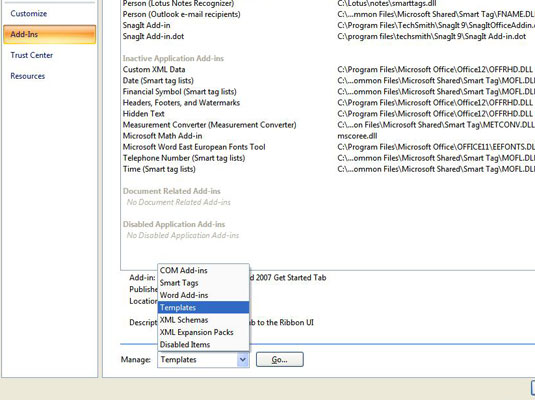
Spustelėkite mygtuką Eiti.
Pasirodo dialogo langas Šablonai ir priedai. Galite pamatyti, kuris šablonas šiuo metu yra pridėtas prie dokumento, pažymėję lauką Dokumento šablonas.
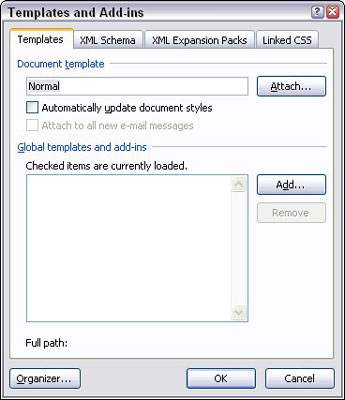
Spustelėkite mygtuką Pridėti.
Word rodo dialogo langą Pridėti šabloną. Paprastai šis dialogo langas atsidaro aplanke Šablonai, kur tikriausiai saugojote daugybę šablonų.
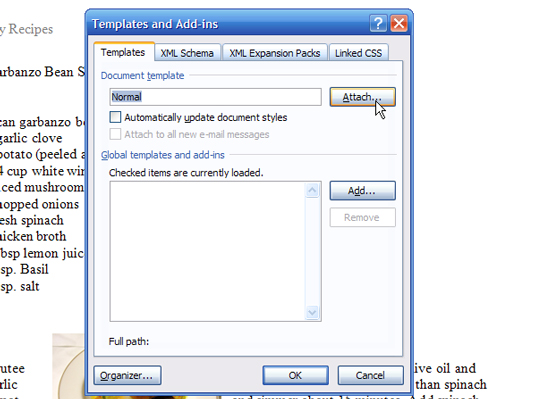
Pasirinkite šabloną, kurį norite pridėti.
Spustelėkite mygtuką Atidaryti.
Šablonas dabar pridėtas, tačiau dialogo lange Šablonai ir priedai gali tekti atlikti dar vieną veiksmą.
Pasirinktinai pasirinkite Automatiškai atnaujinti dokumento stilius.
Stilių atnaujinimas reiškia, kad dabartiniai jūsų dokumento stiliai bus pakeisti taip, kad atitiktų naujo šablono stilius, o tai tikriausiai yra tai, ko norite. Jei ne, praleiskite šį veiksmą.
Spustelėkite Gerai.
Šiame šablone saugomi stiliai (ir įrankių juostos bei makrokomandos) dabar pasiekiami jūsų dokumente, o dokumentas pridedamas prie šablono.
Kartais gali prireikti įterpti neįprastą simbolį į Word 2010 dokumentą. Perskaitykite, kaip lengvai tai padaryti su mūsų patarimais ir simbolių sąrašu.
„Excel 2010“ naudoja septynias logines funkcijas – IR, FALSE, IF, IFERROR, NOT, OR ir TRUE. Sužinokite, kaip naudoti šias funkcijas efektyviai.
Sužinokite, kaip paslėpti ir atskleisti stulpelius bei eilutes programoje „Excel 2016“. Šis patarimas padės sutaupyti laiko ir organizuoti savo darbalapius.
Išsamus vadovas, kaip apskaičiuoti slankiuosius vidurkius „Excel“ programoje, skirtas duomenų analizei ir orų prognozėms.
Sužinokite, kaip efektyviai nukopijuoti formules Excel 2016 programoje naudojant automatinio pildymo funkciją, kad pagreitintumėte darbo eigą.
Galite pabrėžti pasirinktus langelius „Excel 2010“ darbalapyje pakeisdami užpildymo spalvą arba pritaikydami ląstelėms šabloną ar gradiento efektą.
Dirbdami su laiko kortelėmis ir planuodami programą „Excel“, dažnai pravartu lengvai nustatyti bet kokias datas, kurios patenka į savaitgalius. Šiame straipsnyje pateikiami žingsniai, kaip naudoti sąlyginį formatavimą.
Sužinokite, kaip sukurti diagramas „Word“, „Excel“ ir „PowerPoint“ programose „Office 365“. Daugiau informacijos rasite LuckyTemplates.com.
„Excel“ suvestinės lentelės leidžia kurti <strong>pasirinktinius skaičiavimus</strong>, įtraukiant daug pusiau standartinių skaičiavimų. Šiame straipsnyje pateiksiu detalius nurodymus, kaip efektyviai naudoti šią funkciją.
Nesvarbu, ar dievinate, ar nekenčiate Word gebėjimo išjuokti jūsų kalbos gebėjimus, jūs turite galutinį sprendimą. Yra daug nustatymų ir parinkčių, leidžiančių valdyti „Word“ rašybos ir gramatikos tikrinimo įrankius.





